经常用电脑办公,就免不了跟各种格式的文件打交道。如果某个格式的文件,格式不受支持或者体积太大被限制,就需要我们转换格式或对文件进行压缩。而今天给大家推荐的这款 File Converter 文件转换器,就是一个适应此需求,操作简单的工具。
软件特点
FileConverter 是一款开源免费的“万能格式转换器”,它允许您使用 Windows 资源管理器中的上下文菜单转换和压缩一个或多个文件。集成在 Windows 右键菜单中也是其最重要的特色之一,这样我们通过文件右键菜单就能方便快速实现目标格式的转换。

File Converter 支持一百多种文件格式的一键转换,可以实现音频、视频、图片、文档等文件格式之间的互转。而且由于是本地软件,无需联网即可使用,因此转换速度非常快。另外,FileConverter 支持文件批量转换,且无惧文件数量和体积大小限制。
| 支持的输出格式 | 兼容的输入格式 | |
|---|---|---|
| 声音 | flac、aac、ogg、mp3、wav | 3gp、3gpp、aac、aiff、ape、avi、bik、cda、flac、flv、gif、m4v、mkv、mp4、m4a、m4b、mp3 mpg、mpeg、mov、oga、ogg、ogv、opus、rm、ts 、vob、wav、webm、wma、wmv |
| 视频 | webm、mkv、mp4、ogv、avi、gif | 3gp、3gpp、avi、bik、flv、gif、m4v、mkv、mp4、mpg、mpeg、mov、ogv、rm、ts、vob、webm、wmv |
| 图像 | png、jpg、ico、webp | arw、bmp、cr2、dds、dns、exr、heic、ico、jfif、jpg、jpeg、nef、png、psd、raf、svg、tif、tiff、tga、webp、pdf、doc*、docx*、odt* 、odp*、ods*、ppt*、pptx*、xls*、xlsx* |
| 文档 | doc*、docx*、odt*、odp*、ods*、ppt*、pptx*、xls*、xlsx*、arw、bmp、cr2、dds、dns、exr、heic、ico、jfif、jpg、jpeg、nef , png, psd, raf, svg, tif, tiff, tga, webp |
*您需要安装并激活 Microsoft Office 才能转换 Office 文档。
小白最常用的是 webp 格式图片转 png 或 jpg 格式,因为 WordPress 网站目前还不支持直接上传使用 webp 格式图片。
更新历史
File Converter 软件从 2014 年开始至今已近十年,上次更新还是在 2017 年,迄今为止也快七年了。原以为软件已经停更,没想到今天发现它又恢复更新了,版本号从 v1.2.3 升级为最新的 v2.0。
变更日志
新增功能:可以为使用 FFMPEG(视频和音频)转换的类型创建自定义命令行预设。 新增内容:可以在文件转换器上下文菜单中创建预设文件夹。 新功能:能够通过拖放来移动转换预设。 新功能:可以导出和导入转换预设以与其他用户共享。 新增内容:文件转换器默认配置中有更多缩放和旋转预设。 新增:在 Windows 任务栏项目上显示转换进度。 新功能:显示每个作业的预计剩余时间。 新增内容:支持新的图像输入格式:arw、cr2、dds、dng、jfif、nef、raf、tif 和 heic。 新增内容:支持新的视频输入格式:3gpp、mpg、rm、ts。 新增内容:支持新的音频输入格式:m4b、opus。 新增内容:上下文菜单元素和转换预设列表操作上的图标。 新增功能:无需询问管理员权限即可编辑文件转换器设置。 新增内容:以红色突出显示预设列表中包含错误的元素。 新增内容:从主线程记录的消息现在显示在控制台标准输出中。 新增:Word文件转换时在pdf中添加书签。 新增内容:可以在输出文件路径模板中使用转换日期。 新功能:转换后将文件复制到剪贴板的选项。 新增改进:多个语言的翻译。 更改:返工扩展,使其使用磁盘上的设置文件而不是注册表设置。 更改:更改输出文件时间戳以匹配原始文件。 修复:根据文件路径的长度同时转换的文件数量上限的问题。 修复:由于 https 加密问题,文件转换器版本升级下载无法正常工作的问题。 修复:输出视频在某些视频播放器(如 Quick time)上无法正确工作的问题。 修复:图标和图像在高 dpi 设备上模糊的问题。 修复:名称中带有“错误”的文件生成假阴性结果的问题。 技术:完成项目架构的返工,以便能够从长远角度改进它。该项目现在正在使用 MVVM Community Toolkit,并且更加严格地遵循这种设计模式。 技术:将 ffmpeg 更新到 v6.1.1,将 ImageMagick 更新到 v13.5。 技术:将 SharpShell 更新至 v2.7.2。 技术:将 Ghostscript 版本从 9.21 更改为 10.02.1。 技术:将项目更新到 Visual Studio 2022 和安装程序 Wix 4。 技术:将项目更新到 .NET Framework 4.8。 技术:在安装程序中检查 .NET Framework 版本,如果未安装所需版本则提示用户。 技术:从安装程序依赖项中删除 Sharpshell 工具。shell 扩展现在由文件转换器应用程序注册。
软件使用
File Converter 安装很简单,安装好以后会集成到鼠标右键的功能列表中(桌面上不会出现软件快捷方式图标)。如果安装后,右键菜单没有 File Converter,尝试重启下电脑,应该就好了。另外,在电脑开始菜单的应用列表或文件右键菜单中都可以打开设置界面。

在设置中可以选择“转换成功后的操作”,是删除原文件还是保留等。其中软件预设了一些转换参数,我们也可以根据需要添加或调整部分设置。
选择不同类型的文件,右键后显示的转换选项也会有所差异。比如,若是 MP4 视频文件,可选择转换为其他视频格式、转成 GIF 动图、压缩画质以及提取音频(其实就是把视频转为音频格式)等等。
对于可以压缩的音频或视频等文件,作者预设了一些推荐的压缩质量参数,也就是上图所示的蓝线部分。选择此范围内的值,转换后的文件与原文件,在视觉效果上相差就不会太大。
软件下载
File Converter v2.0 版本已经内置了简体中文语言包,在“设置”-“应用”中直接选择即可,不用再专门找汉化版了。不过,最新版删除了对 Windows 旧版系统和 32 位平台的支持。如果您需要在这些设备上使用,请继续使用文件转换器的 v1.2.3 版本。
https://pan.quark.cn/s/916d348053c3
https://www.123pan.com/s/hieA-z7GxH.html
https://pan.baidu.com/s/15QU4X6mhCC5acvG2MFv9Ig?pwd=p3km
https://url26.ctfile.com/d/948726-60316813-f08024?p=7890 (访问密码: 7890)
推荐阅读

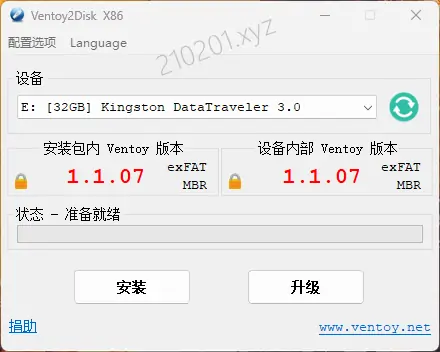





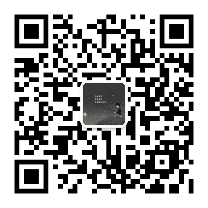
评论0